Пользователи Вайбера обладают инструментами создания сообществ и групповых диалогов, где могут общаться группы людей. Точно также как и с созданием, админ сообщества может удалить свою группу. А если вы простой участник, то при выходе их паблика, вы его автоматически удаляете его из списка чатов на своем телефоне. Однако иногда возникает необходимость вернуть все назад и в этой статье мы расскажем, как восстановить группу в Вайбере.
- Можно ли восстановить удаленный чат в Вайбере
- Условия, при которых можно восстановить переписки
- Доступные способы восстановления переписки
- Резервное копирование
- Восстановление в десктопе
- Сторонние программы для восстановления бесед
- В каком случае невозможно восстановить переписку
- Восстановление медиафайлов
- Что делать, если данные не были восстановлены
- Восстановления отключенных чатов
- Заключение
Можно ли восстановить удаленный чат в Вайбере
Существует 2 способа, как восстановить группу в Вайбере после удаления.
- Если вы предварительно создали резервную копию чатов — в этом случае достаточно запустить процедуру восстановления истории переписки из сохранённого бекапа.
- Если нет резервной копии — тогда можно создать новую группу с тем же списком участников. В этом случае история переписки будет безвозвратно утеряна.
Условия, при которых можно восстановить переписки
Восстановить историю переписку в Вайбере можно при определённых условиях:
- У вас в мессенджере включено и настроено резервное копирование.
- Резервные копии сохраняются на облаке Google Drive или iCloud ежедневно.
- После удаления не прошло более суток, 1 недели или месяца, в зависимости от настроек резервного копирования.
Доступные способы восстановления переписки
Многих интересует, как в Вайбере найти группу, которую удалил — увы, самому вернуться обратно не получится. Можно только написать админу и попросить снова добавить вас. В поиске группы не отображаются, как чат-боты или сообщества с каналами.
Если вы удалили какие-то сообщения из группы или чата, и после этого не прошло много времени, их восстановить можно через функцию резервного копирования.
Если удаленное смс было отправлено после создания последней копии бекапа, тогда чтобы вернуть смс напишите собеседнику и попросите его, чтобы он продублировал смс в чат.
Резервное копирование
Этот способ позволит вернуть удалённый диалог, если после очистки не прошло много времени. Прежде чем восстановить переписку стоит убедиться что на облаке хранится резервная копия с историей сообщений всех чатов и после уже инициировать процедуру восстановления:
Разберем, как восстановить группу в Вайбере из резервной копии:
- Открываем Вайбер на телефоне.
- Жмём на кнопку «Ещё».
- Далее переходим в «Настройки» / «Учётная запись» / «Резервное копирование».
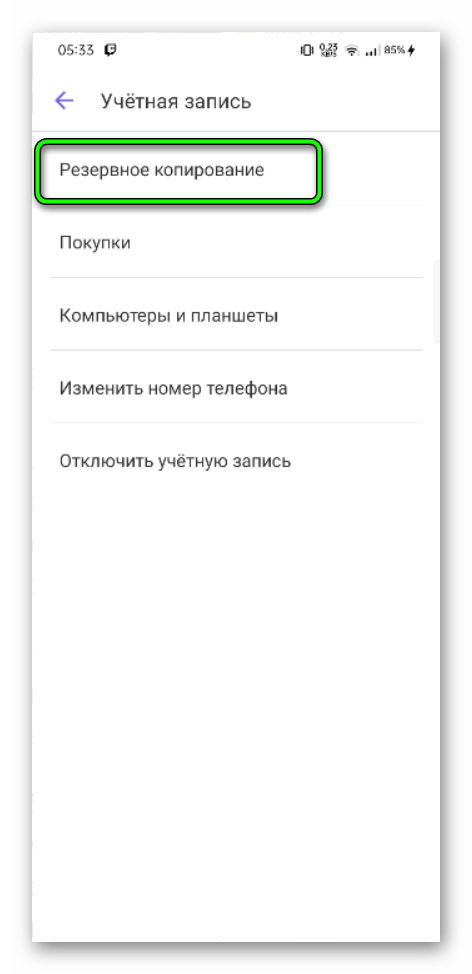
- В блоке «Создавать резервную копию» смотрим с какой периодичностью в Viber сохраняет историю чатов на облаке. В идеале здесь должно быть установлено «Ежедневно».
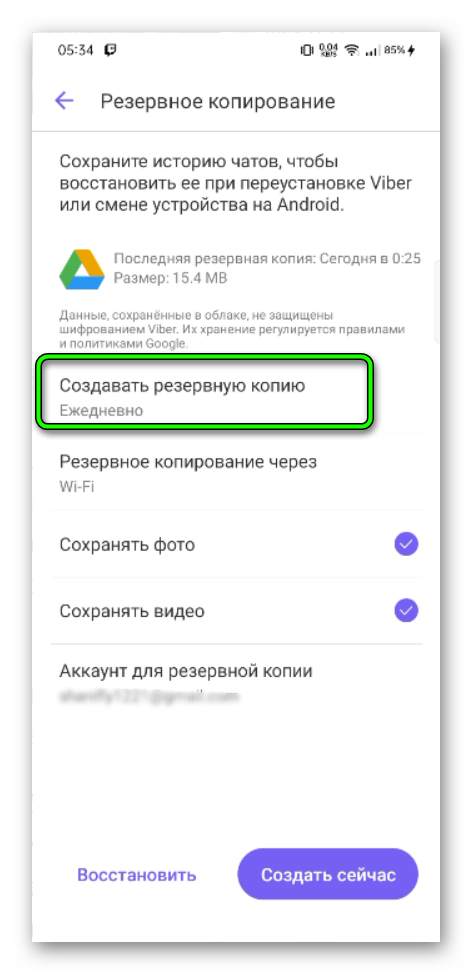
- В самом верху смотрим, когда была создана последняя резервная копия, указано точное время и размер в мегабайтах.
Например «Вчера в 20:55», «Размер 43.4 Мб». Будет восстановлена история переписки всех диалогов на момент создания резервной копии. Все сообщения, написанные после указанного времени восстановлению не подлежат.
Соответственно, чтобы вернуть историю переписки жмём на кнопку «Восстановить» в нижней части экрана и подтверждаем действие кнопкой «Восстановить сейчас» дожидаемся загрузки истории сообщений из облака.
Данная инструкция актуальна для устройств под управлением Android и iOS.
Восстановление в десктопе
Если нам нужно восстановить историю переписки на десктопе, другими словами, синхронизировать компьютерную версию Вайбера с телефоном — делается это в несколько кликов. Для этого нам понадобится основная версия Вайбера на телефоне и активное интернет-соединение на компьютере и смартфоне.
- Открываем любой браузер на компьютере и в поиске пишем ключевой запрос Viber, можно на русском «Вайбер».
- Переходим на официальный сайт и скачиваем версию для вашей операционной системы и разрядности. Система автоматически определит для какого компьютера необходимо скачать версию Вайбера.
- Устанавливаем Viber на компьютер, дожидаемся появления окна авторизации с QR-кодом.
- На телефоне открываем мобильную версию мессенджера.
- Переходим в меню «Ещё».
- Открываем сканер QR-кодов, наводим камеру на экран монитора компьютера для авторизации в своей учетной записи, в Вайбере на ПК.
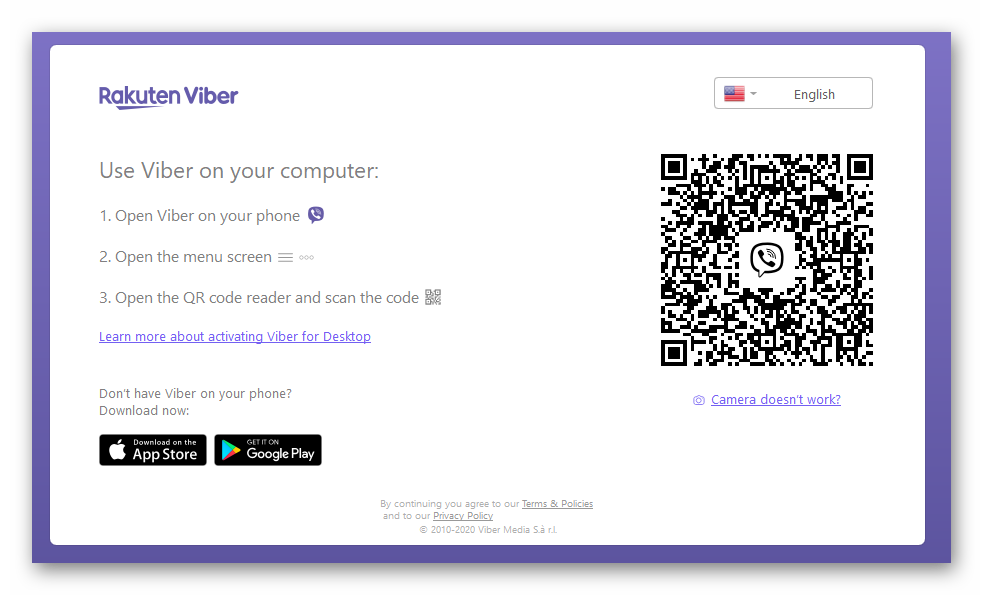
- После считывания QR-кода кликаем на кнопку «Синхронизация» и подтверждаем действие на телефоне кнопкой «Начать».
- Дожидаемся пока все чаты будут восстановлены в десктопной версии мессенджера — открываем свои группы и чаты, чтобы продолжить общение уже в ПК версии.
Сторонние программы для восстановления бесед
В сети много информации, где рассказывают, как с помощью сторонних программ или сервисов восстановить удаленные данные в Вайбере. Некоторые программы также предлагают сохранить с их помощью переписку. Однако никто не дает гарантии, что их использование не причинит вреда вашему устройству, и злоумышленники не украдут ваши персональные данные.
Если говорить о, некогда популярных, программах — Backup Text for Viber и Titanium Backup, для их работы вы должны получить права супер-пользователя. Также они были разработаны очень давно и многие годы не обновлялись, а, соответственно, могут нести угрозу вашему устройству из-за дыр в безопасности.
Утилита Backup Text for Viber работает по принципу экспортирования чатов по почте. А эта опция из Вайбера давно была удалена. Понятно, что, использование таких утилит в лучшем случае не принесет вам пользы, в худшем— вы можете потерять намного больше.
При получении Root прав вы автоматически лишаетесь гарантии на своем гаджете и при случайном удалении какого-то системного файла телефон может вообще перестать работать.
Не стоит рисковать вашими конфиденциальными данными и нормальной работой устройства, прибегая к нестандартным методам и сторонним программам. Используйте для восстановления официальные способы — резервное копирование чатов с помощью встроенной функции Вайбера.
В каком случае невозможно восстановить переписку
Не во всех случаях удаленные сообщения в Вайбере можно восстановить. Например, если собеседник прислал видео, фото или текстовое послание, и спустя некоторое время сам удалил из чата с помощью функции «Удалить у всех», тогда не поможет даже резервное копирование.
Также если после удаления прошло много времени, и текущее состояние чатов уже обновилось в резервной копии.
Третий случай — если у вас не настроено резервное копирование и вы переустановили приложение на другом телефоне. По условиям пользовательского соглашения данные чатов на серверах не хранятся, и если пользователь не побеспокоился о резервном копировании, тогда переписку вернуть не получится. Придется писать собеседнику, с просьбой переслать вам смс.
Восстановление медиафайлов
С настройками по умолчанию Вайбер сохраняет переписку на устройстве и в облаке, но только текстовые смс. Голосовые сообщения, документы, смайлы, гифки и фото с видео не сохраняются с целью экономии места на телефоне. Чтобы в случае сбоя или случайного удаления чата или группового диалога вернулись и медиаданные, эту настройку нужно самостоятельно включить в разделе «Резервное копирование».
Что делать, если данные не были восстановлены
Проблемы с восстановлением переписки могут возникнуть из-за нестабильного интернет-соединения. Попробуйте подключиться к другой сети Wi-Fi и повторить попытку, как мы описывали выше. Также можно выполнить переустановку приложения, но прежде вы должны убедиться, что на облаке есть последняя резервная копия, которая содержит интересующие вас данные в чатах и группах.
- Для этого способа удалите мессенджер с телефона и скачайте актуальную версию из Google Play Маркета или AppStore.
- Запустите процесс установки мессенджера. В окне приветствия нажимаем кнопку «Начать».
- Далее вводим номер телефона, к которому привязана учетная запись.
- Подтверждаем авторизацию вводом кода из смс.
- Далее телефон обнаружит резервную копию на облаке и предложит восстановить данные. Подтверждаем действие и дожидаемся, пока все чаты загрузятся в Вайбер.
Восстановления отключенных чатов
Общаясь в групповых диалогах иногда возникает необходимость отключить его на время. Функции Вайбера позволяют это сделать. Но спустя время возникает вопрос, как включить чат в Вайбере отключенный на 30 дней. Здесь все просто.
- Если вы отключили диалог, где велась активная переписка, — чтобы найти его воспользуйтесь инструментом поиска — просто введите название группы. Или прокрутите список чатов в самый низ.
- Откройте эту группу. Далее выполните свайп от правого края или нажмите на название.
- В открывшейся шторке с подробной информацией о группе пролистайте в самый низ и здесь переключите маркер в неактивное положение напротив пункта «Отключить на 30 дней».
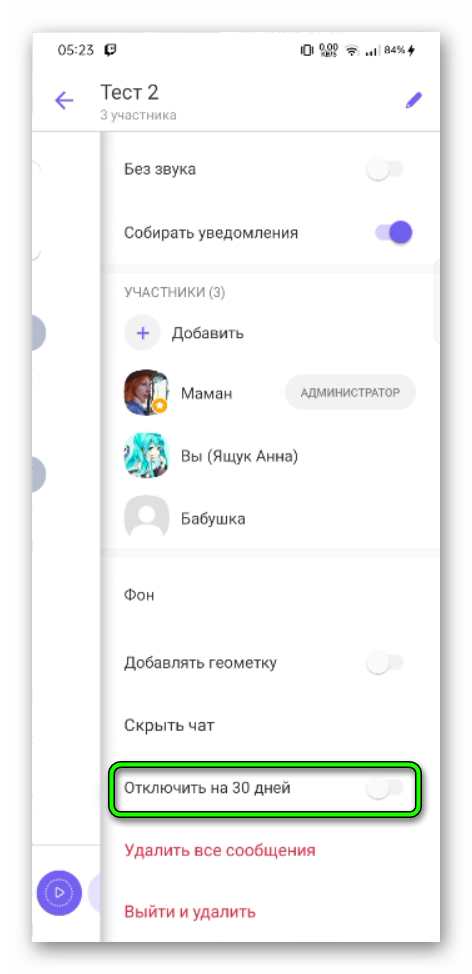
Диалог вернется на свое прежнее место в списке чатов, в зависимости от активности пользователей в нем и от активности в других чатах.
Заключение
В случае удаления группы, или чата с пользователем историю переписки можно восстановить если предварительно у вас на телефоне было настроено резервное копирование. Не стоит затягивать с процедурой восстановления, так как если текущее состояние чатов обновится в бекапе на облаке, тогда данные вернуть уже не получится. Останется писать собеседнику и просить переслать вам сообщения из вашего общего диалога, если, конечно, они у него сохранились.








